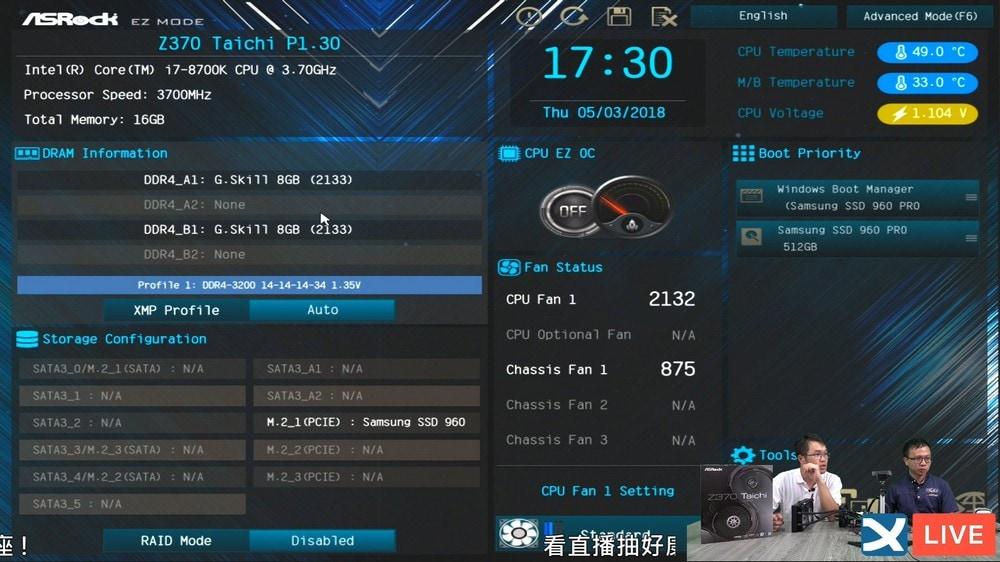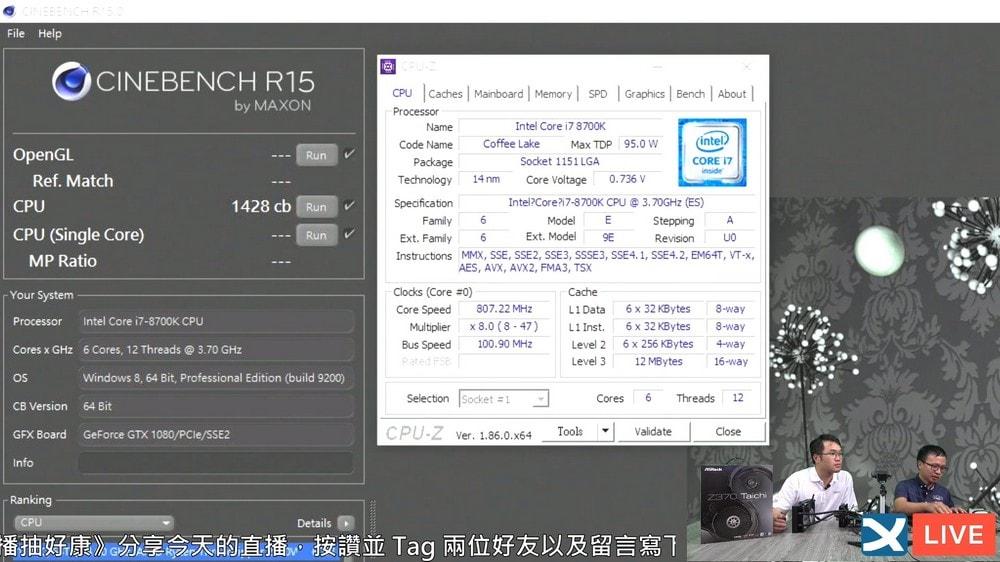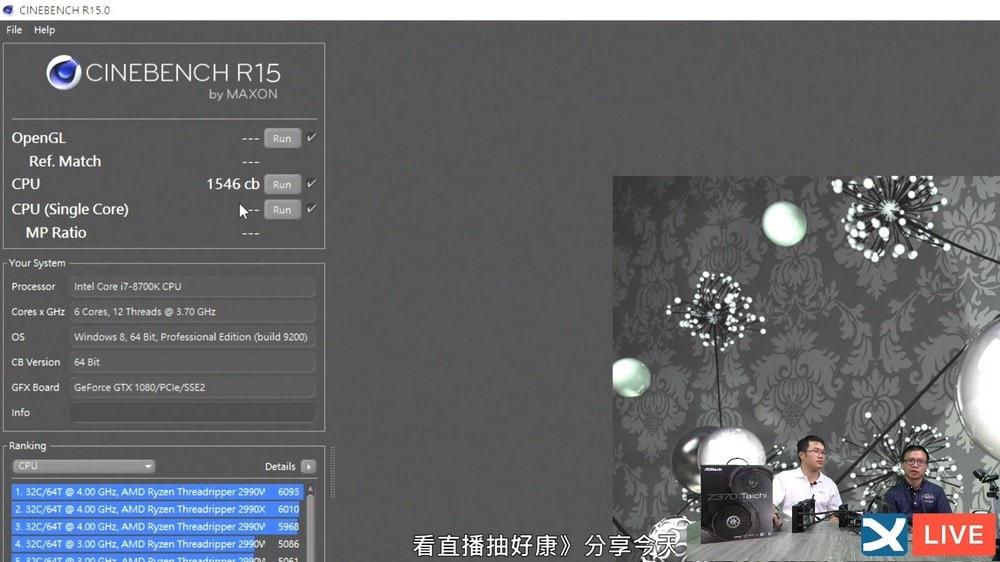ASRock Z370 主機板超頻教學懶人包
第 8 代 Intel 主流 Core i 系列平台,都有著 K 系列不鎖倍頻處理器可選擇,搭配支援超頻的 ASRock Z370 主機板,玩家即可透過簡易操作進行超頻設定,讓電腦比起預設獲得更多的超頻性能。
| 第 8 代 不鎖頻處理器 | ASRock Z370 超頻主機板 |
ASRock Z370 一鍵超頻懶人包
1. 超頻前第一步,不外乎就是安裝好「散熱器」,若玩家想超頻建議使用 AIO 一體式水冷 240mm 以上,或是高階雙塔的空冷散熱器,能夠壓制 CPU 溫度才能帶來更高的超頻空間。
2. 開機後按下 Del 鍵進入 ASRock BIOS 設定頁面,於簡易模式中有著電腦的基本資訊與設定,亦可在這步啟用「X.M.P.」以及「CPU EZ OC」。
3. 進入系統可先透過 Cinebench R15 等測試軟體,測試 CPU 在預設設定下的效能,好跟超頻之後的性能比較。
4. 再次回到 BIOS 頁面,可按下 F6 進入進階模式,在「超頻工具」頁面當中,ASRock 提供「存取最佳處理器超頻設定」,這是由廠商針對處理器進行的自動超頻設定,選擇後即可讓 i7-8700K 超頻至指定時脈;此外,若搭配超頻記憶體,也可在記憶體超頻中,直接啟用「X.M.P.」設定,開啟記憶體的超頻設定功能,設定完畢按下 F10 儲存設定並離開。
5. 超頻後,透過 Cinebench R15 測試 CPU 分數來到 1546cb,則代表超頻設定成功,讓處理器有著更多的性能提升。
6. 若玩家想更進一步手動超頻,同樣在進階 BIOS 設定當中,超頻工具 → 中央處理器設定頁面中,可自行調整 CPU 倍頻、All Core 時脈,甚至是 BCLK 的外頻超頻;除了時脈,玩家也可通過電壓 0.1v 的調整,來得到更多的 CPU 性能。
延伸影片閱讀: